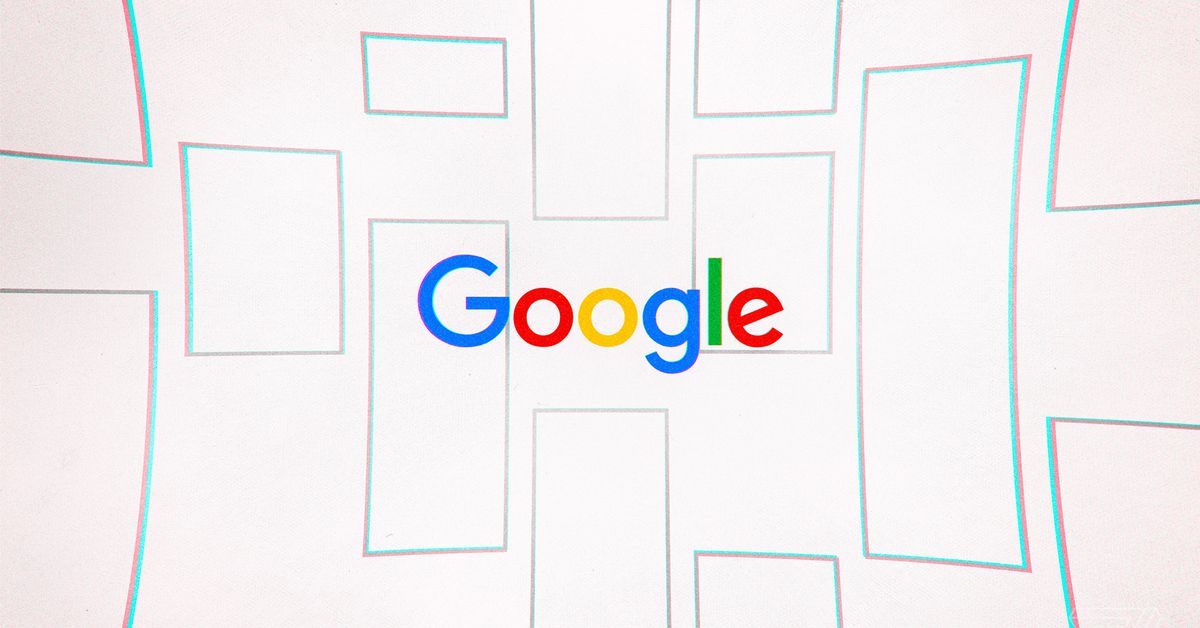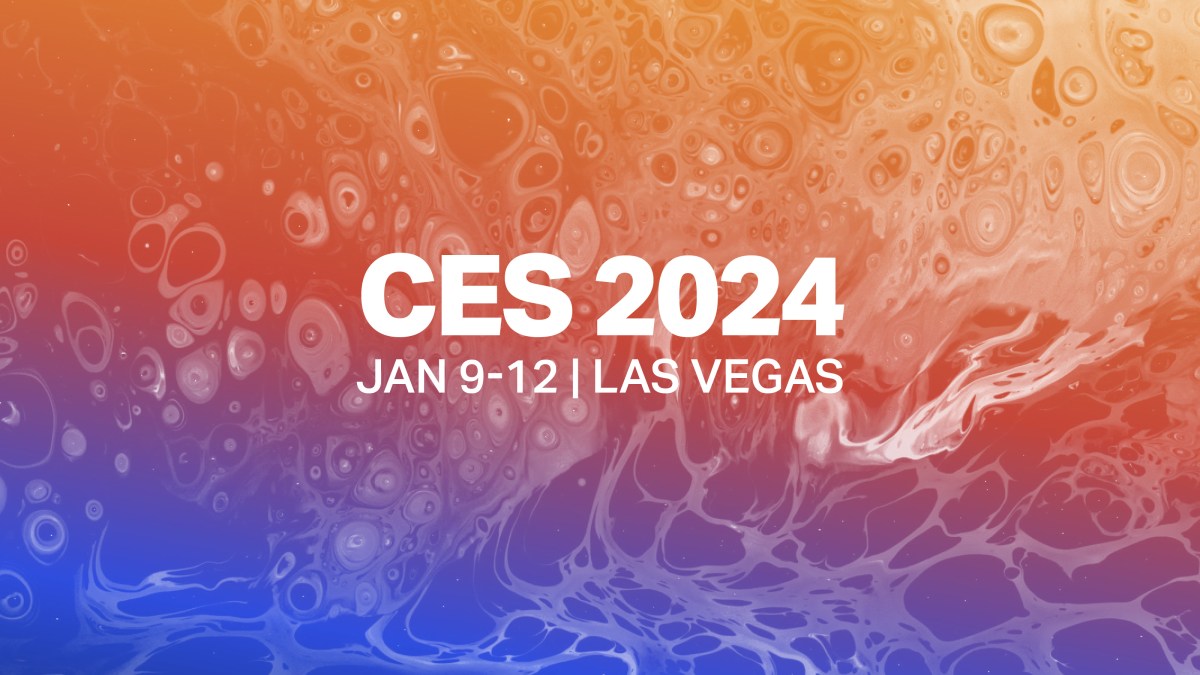اعتبارًا من 1 يونيو 2021 ، ستكون جميع الصور ومقاطع الفيديو الجديدة التي تحفظها في صور Google كما هي الاعتماد على 15 غيغابايت من السعة التخزينية المجانية. إذا لم تلتقط الكثير من الصور ، فقد لا تكون هذه مشكلة. وإذا كان لديك هاتف Pixel ، فلن يتم احتساب صورك ضمن إجمالي سعة التخزين لديك. (ومع ذلك ، يجب أن تدرك أن هذه الصور ستكون صورًا مضغوطة “عالية الجودة” من Google ، وليست الصور الأصلية.) ولكن إذا كنت تحب التقاط عدد كبير من الصور ، فاستعد للدفع مقابل مساحة تخزين Google One.
يمكنك أن تقرر أن تتجاهل كتفيك وتذهب للاشتراك: Google One ليس باهظ الثمن، وهي تقارن بشكل جيد بخدمات الصور الأخرى. ولكن إذا قررت أنك تريد نقل صورك إلى خدمة أخرى – أو ترغب فقط في حفظها على محرك الكمبيوتر الخاص بك أو تخزين محلي آخر – فستحتاج إلى تصديرها من صور Google أولاً. إليك الطريقة.
جوجل تيك آوت
أول شيء يجب معرفته هو أنه لا يمكنك الانتقال إلى صور Google وتنزيل أغراضك. يجب عليك استخدام أداة تصدير Google.
- الذهاب إلى جوجل تيك آوت. (يمكنك الوصول إلى نفس الصفحة عندما تكون في صور Google عن طريق تحديد الإعدادات ، والتمرير إلى “تصدير بياناتك” والنقر على “حفظ”.)
- ستجد قائمة طويلة من تطبيقات Google الخاصة بك ؛ سيتم فحص كل شيء مسبقًا. إذا كنت ترغب في اغتنام هذه الفرصة لتنزيل جميع بيانات Google الخاصة بك ، فاتركها محددة ؛ بخلاف ذلك ، ابحث عن رابط “إلغاء تحديد الكل” أعلى مربعات الاختيار وانقر فوقه.
- مرر لأسفل للوصول إلى “صور Google”
- إذا كنت تريد معرفة التنسيقات التي سيتم تصدير بياناتك بها ، فانقر فوق الزر “تنسيقات متعددة”. بشكل أساسي ، سيتم تصدير صورك إلى التنسيق (PNG ، JPG ، WEBP) التي تم استيرادها إليه ، وسيتم تصدير مقاطع الفيديو بتنسيق MP4 ، وسيتم تصدير البيانات الوصفية بتنسيق نص JSON.
- يمكنك أيضًا اختيار عدم تصدير جميع ألبوماتك. من المحتمل أن يظهر الزر الثاني أسفل “صور Google” “جميع ألبومات الصور المضمنة”. إذا كنت ترغب في تصدير بعض ألبوماتك فقط ، فانقر عليها ، ثم قم بإلغاء تحديد الألبومات التي لا تريد تصديرها
- مرر لأسفل وانقر على “الخطوة التالية”
:no_upscale()/cdn.vox-cdn.com/uploads/chorus_asset/file/22520568/Screen_Shot_2021_05_17_at_10.14.34_AM.png)
- الآن لديك خيار من الخيارات المختلفة: سواء كنت تريد إرسال بياناتك بالبريد الإلكتروني كمرفق أو إرسالها إلى Drive أو OneNote أو Dropbox أو Box ؛ كم مرة تريد تصدير بياناتك (إما هذه المرة أو كل شهرين لمدة عام) ؛ نوع الملف الذي سيتم تنزيله (ملف مضغوط ZIP أو TGZ) ؛ والحجم المطلوب للملفات المصدرة. على سبيل المثال ، إذا تجاوز الملف الذي قمت بتصديره 2 غيغابايت ، فيمكنك تقسيمه إلى ملفات متعددة. لدي حوالي 39 غيغابايت من الصور ، نتج عنها 19 ملفًا مضغوطًا. يمكنك طلب ملفات تصل إلى 50 غيغابايت ، لكن Google تقول أنه سيتم تسليم الملفات المضغوطة التي يزيد حجمها عن 2 غيغابايت Zip64 صيغة.
- انقر فوق “إنشاء تصدير”
:no_upscale()/cdn.vox-cdn.com/uploads/chorus_asset/file/22520569/Screen_Shot_2021_05_17_at_10.28.27_AM.png)
وهذا كل شيء. ستحذرك Google من أن الأمر قد يستغرق ساعات أو حتى أيام حتى تصبح بياناتك متاحة ؛ لدي عدة آلاف من الصور واستغرق الأمر ما يزيد قليلاً عن نصف ساعة حتى يظهر رابط التصدير في بريدي الإلكتروني. بالطبع ، بناءً على اتصالك بالإنترنت ، قد يستغرق تنزيلها جميعًا وقتًا أطول بكثير.

“Social media addict. Zombie fanatic. Travel fanatic. Music geek. Bacon expert.”